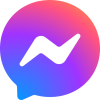Google Sites là công cụ tuyệt vời giúp bạn tạo website miễn phí mà không cần kiến thức lập trình. Trong bài viết “Hướng dẫn tạo website miễn phí với Google Sites: Bước đầu đơn giản cho người mới bắt đầu”, Thiết kế web DC sẽ hướng dẫn bạn từng bước để tạo một trang web chuyên nghiệp chỉ trong vài phút. Từ việc chọn mẫu giao diện, thêm nội dung, đến tùy chỉnh các tính năng, bạn sẽ thấy việc xây dựng một website trở nên dễ dàng hơn bao giờ hết. Với Google Sites, việc thiết kế web đã trở nên dễ tiếp cận và thú vị, giúp bạn dễ dàng tạo ra một không gian trực tuyến độc đáo và hiệu quả.
Một số hạn chế của Google Sites
Dù Google Sites là một công cụ hữu ích, nhưng nó vẫn có những hạn chế nhất định. Một số vấn đề tiêu biểu có thể kể đến như:
- Không có danh mục trang web, mô tả hoặc sơ đồ trang web.
- Không hỗ trợ nhúng trang web của bạn vào các website khác.
- Không có chế độ xem hoạt động gần đây của trang web nếu không sử dụng tài khoản Google Analytics.
- Không có nút chia sẻ xã hội.
- Không cho phép truy cập vào mã nguồn HTML.
- Thiếu các tính năng SEO như thẻ tiêu đề hoặc mô tả meta.